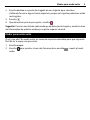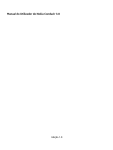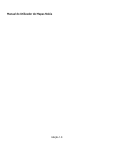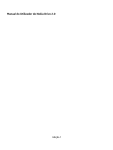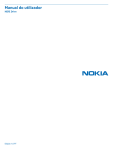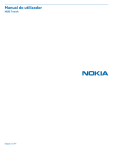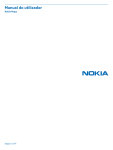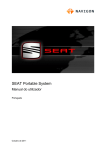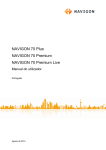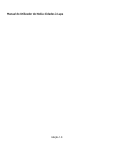Download Manual do Utilizador do Mapas Nokia para S40
Transcript
Manual do Utilizador do Mapas Nokia para S40 Edição 1.0 2 Acerca da aplicação Mapas Acerca da aplicação Mapas Escolha mapas. A aplicação Mapas mostra-lhe o que existe por perto, e ajuda-o a planear o seu trajecto. Pode: • • • • Ver onde está num mapa Planear um trajecto até um local nas proximidades Procurar um local ou um endereço e gravá-lo Enviar a sua localização ou um local para um amigo numa mensagem de texto O telemóvel pode ter um cartão de memória com mapas pré-carregados do seu país. Certifique-se de que o cartão de memória está no telemóvel antes de utilizar Mapas. A utilização de serviços ou a importação de conteúdos pode implicar a transferência de grandes quantidades de dados, podendo resultar em custos de tráfego de dados. Este serviço pode não estar disponível em alguns países ou regiões e podem ser fornecidos em apenas idiomas seleccionados. O serviço pode depender da rede. Para mais informações, contacte o seu fornecedor de serviços de rede. O conteúdo dos mapas digitais pode por vezes ser impreciso e incompleto. Nunca dependa exclusivamente do conteúdo ou serviço para as comunicações essenciais, como, por exemplo, para emergências. Acerca dos métodos de posicionamento O seu telemóvel funciona onde se encontra utilizando o posicionamento celular, verificando qual a antena celular a que se encontra ligado. Se o telemóvel suportar WLAN, é utilizada para melhorar a precisão de posicionamento. Descarregar mapas Se navegar até uma área do mapa que não esteja guardada no cartão de memória e se tiver uma ligação de dados activa à internet, é automaticamente descarregado um mapa referente à área. A utilização de serviços ou a importação de conteúdos pode implicar a transferência de grandes quantidades de dados, podendo resultar em custos de tráfego de dados. Ver onde está no mapa 3 Sugestão: Guarde novos mapas de ruas no telemóvel antes de uma viagem para poder navegar neles sem precisar de uma ligação à internet quando estiver a viajar. Use a aplicação Nokia Suite para PC para descarregar os mapas mais recentes e copie-os para o telemóvel. Para descarregar e instalar o Nokia Suite, vá para www.nokia.com/ support. Ver onde está no mapa Caso precise de ajuda para se orientar, veja onde se encontra no mapa. Escolha mapas. A sua localização é mostrada no mapa, se o telemóvel o conseguir encontrar. Poderá ser necessária uma ligação à internet. Actualizar a sua localização Escolha . Gravar a sua localização actual > Escolha a sua localização e . Sugestão: Quando for mostrado no mapa, para ver locais nas proximidades, escolha para mostrar a barra de ferramentas e escolha > . Explorar locais perto de si Pretende saber o que existe para ver e fazer perto de si? Pode escolher as empresas ou locais públicos, como restaurantes, que são apresentados no mapa. 1 2 Escolha mapas. Escolha para mostrar a barra de ferramentas e escolha pretende ver. e os locais que Quando navega no mapa, os tipos de locais seleccionados são apresentados no mapa. Procurar um local 1 2 3 Escolha mapas. Escolha para ver a barra de ferramentas e escolha Introduza o nome do local ou o endereço. . 4 Guardar um local Guardar um local Antes de uma viagem, poderá ser útil guardar informações sobre hotéis, atracções ou bombas de combustível no telemóvel. Escolha mapas. 1 2 3 para mostrar a barra de Para procurar um endereço ou local, escolha ferramentas e escolha . Escreva o nome ou o endereço do local e escolha entre as correspondências. > . No mapa, escolha o marcador de local e Ver um local guardado Na vista principal, escolha > e o local. Editar ou remover um local guardado 1 Na vista favoritos, escolha o local. e escolha editar favorito ou apagar favorito. 2 Escolha Enviar um local para um amigo Quer mostrar aos seus amigos onde é a festa? Envie-lhes uma ligação do local numa mensagem de texto. Para ver o local no mapa, os seus amigos não precisam de ter um telemóvel Nokia, mas é necessária uma ligação à Internet. 1 2 3 Escolha mapas. > . Escolha a sua localização actual ou um local no mapa e escolha Escreva a mensagem. O endereço e uma ligação para a localização são adicionados. Criar um trajecto para caminhar Planeie um trajecto para caminhar até um local próximo. Pode ver o trajecto completo e todas as mudanças de direcção no mapa antes de partir. 1 2 3 Escolha mapas. para mostrar a barra de ferramentas e escolha . Escolha Escolha localização inicial e um local, endereço, favorito guardado ou um ponto no mapa como ponto de partida do trajecto para caminhar. Para partir do local onde se encontra, escolha a minha posição. Mudar para modo noite 4 5 5 Escolha destino e o ponto de chegada do seu trajecto para caminhar. Utilizando ferries e alguns túneis especiais, porque os trajectos pedestres estão restringidos. Escolha . 6 Quando estiver pronto para partir, escolha . Sugestão: Para ler uma lista de cada mudança de direcção do trajecto, escolha a área de informações da próxima mudança na parte superior do ecrã. Mudar para modo noite O sol já se pôs? No modo noite, as cores do mapa são esbatidas para que seja mais fácil de ler o mapa com pouca luz. 1 2 Escolha mapas. para mostrar a barra de ferramentas e escolha Escolha noite. > mud. p/ mod.